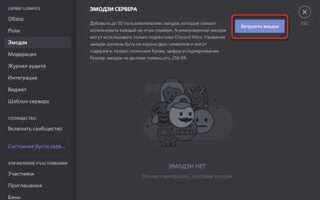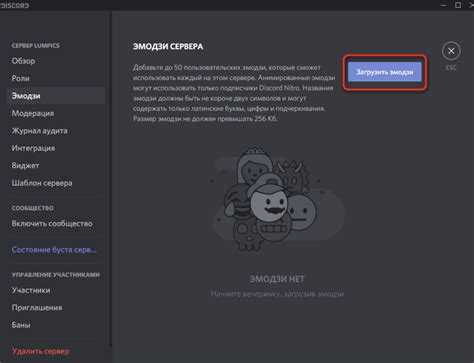
Стикеры – это отличный способ выразить эмоции и добавить веселья в чат Discord. Однако многие пользователи сталкиваются с трудностями при их добавлении. В этой статье мы разберемся, как правильно добавить стикеры в Discord, чтобы не возникало проблем с качеством или доступом.
Для начала стоит отметить, что добавление стикеров доступно только для серверов, где у вас есть соответствующие права. Если вы администратор сервера, вы можете добавлять собственные стикеры. В случае с персональными стикерами важно иметь активную подписку Discord Nitro, которая открывает дополнительные возможности.
Если у вас уже есть готовые стикеры, добавление их в сервер не вызывает сложностей. Для этого зайдите в Настройки сервера, выберите вкладку Стикеры и нажмите на кнопку «Добавить стикеры». В открывшемся окне выберите изображения стикеров, соответствующие требованиям Discord (формат .PNG или .APNG, размер не более 512 KB). Также можно добавить подписи, чтобы стикеры было проще искать в чате.
Не забудьте, что у каждого сервера есть лимит на количество стикеров. На стандартных серверах доступно до 50 стикеров, а у владельцев серверов с подпиской Nitro – до 250. Эти лимиты можно увеличивать, если сервер имеет активную подписку Nitro.
Если вы хотите добавить стикеры, которые не были заранее созданы, вам потребуется использовать сторонние ресурсы, чтобы создать или найти стикеры в нужном формате. Важно помнить, что Discord запрещает использование авторских стикеров без разрешения, поэтому убедитесь, что контент не нарушает авторские права.
Как создать собственные стикеры для Discord
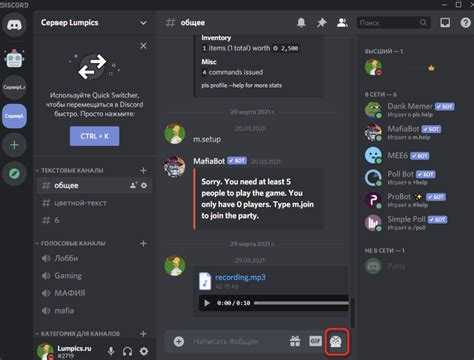
Размер стикера должен быть не больше 512×512 пикселей. Это максимальное разрешение, которое поддерживает Discord. Лучше всего использовать изображения с прозрачным фоном в формате PNG, чтобы они выглядели чисто на любом фоне чата.
Важно учитывать размер файла: он не должен превышать 256 КБ. Для уменьшения размера можно использовать инструменты сжатия изображений, такие как TinyPNG или аналогичные, которые сохранят качество изображения, но уменьшат его вес.
Для создания стикера можно использовать различные графические редакторы. Если вы хотите создать уникальный стикер с нуля, подойдет Adobe Photoshop или бесплатная альтернатива GIMP. В этих редакторах легко работать с прозрачностью и слоями, что поможет создать аккуратные и стильные изображения.
Если у вас нет опыта в дизайне, можно воспользоваться онлайн-редакторами, например, Canva или Pixlr. Они позволяют создать стикеры без необходимости устанавливать программное обеспечение и часто предлагают готовые шаблоны, которые можно адаптировать под свои нужды.
После того как стикер готов, убедитесь, что он соответствует правилам Discord. Например, изображения не должны содержать оскорбительных элементов или нарушать авторские права. Для использования стикеров в Discord вам нужно будет создать сервер или использовать стикеры в вашем личном профиле, если они не являются частью сервера, на котором они были созданы.
Наконец, загрузить стикеры можно через настройки сервера. Перейдите в «Настройки сервера» и выберите вкладку «Стикеры», после чего нажмите на кнопку «Добавить стикеры». Там вы сможете загрузить свои файлы и присвоить каждому стикеру уникальное имя.
Какие форматы стикеров поддерживает Discord
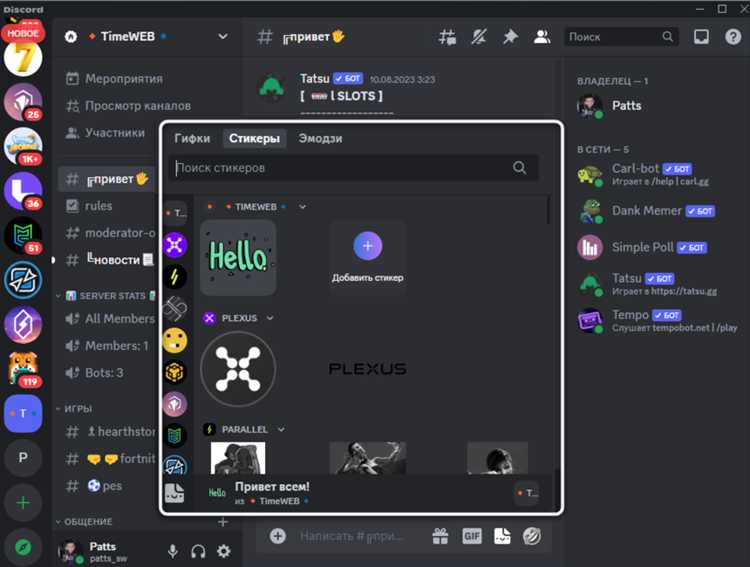
Discord поддерживает два основных формата для стикеров: PNG и APNG. Оба формата имеют свои особенности, которые важно учитывать при создании стикеров для платформы.
PNG – это стандартный формат изображения с прозрачным фоном. Стикеры в формате PNG сохраняют чёткость изображения, но не поддерживают анимацию. Это идеальный выбор для статичных стикеров.
APNG (Animated PNG) – расширение формата PNG, поддерживающее анимацию. Такие стикеры могут содержать несколько кадров, создавая эффект движения, но при этом сохраняют прозрачный фон. APNG идеально подходит для динамичных стикеров.
Рекомендуемые параметры для стикеров:
- Размер: до 320×320 пикселей.
- Максимальный размер файла: 256 КБ.
В Discord также предусмотрены ограничения на использование стикеров в разных ролях и на сервере. Если стикеры добавляются на сервер, их можно использовать только подписчиками сервиса Nitro, а для личных сообщений стикеры доступны только пользователям, имеющим подписку Discord Nitro.
Примечание: хотя Discord поддерживает анимацию через формат APNG, следует помнить, что слишком большие файлы могут повлиять на качество отображения стикера и увеличить время его загрузки. Оптимизируйте изображения перед загрузкой.
Как загрузить стикеры на сервер Discord
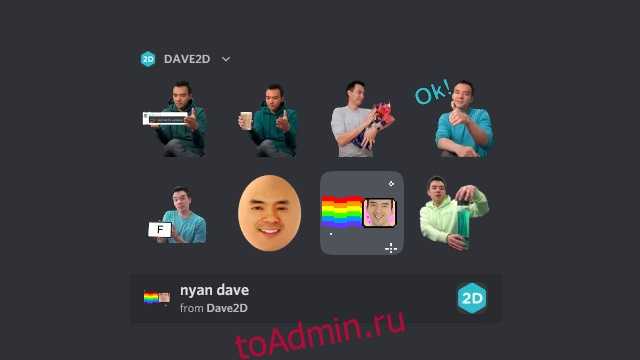
Для загрузки стикеров на сервер Discord необходимо иметь роль администратора или соответствующие права. Если у вас есть доступ, выполните следующие шаги:
1. Перейдите в настройки сервера, кликнув на имя сервера в верхнем левом углу.
2. В меню выберите «Стикеры» в разделе «Образование и медиа». Важно, что эта функция доступна только для серверов, на которых включена поддержка стикеров. Убедитесь, что ваш сервер соответствует минимальным требованиям (например, наличие Nitro-сервера).
3. На странице стикеров выберите «Загрузить стикер». Стикеры должны быть в формате PNG, APNG или Lottie, и их размер не должен превышать 512 KB.
4. Для каждого стикера укажите имя. Оно будет использоваться для быстрого поиска стикера по тексту. Имя может содержать до 100 символов.
5. После загрузки стикера, выберите, кто будет иметь доступ к стикеру: все участники сервера или только пользователи с Discord Nitro. Nitro-пользователи смогут использовать стикеры на других серверах, если это разрешено.
6. Сохраните изменения. Теперь стикеры доступны для использования на сервере. Участники могут отправлять их в чат, а также добавлять в избранное.
Помимо обычных стикеров, вы можете загружать анимационные стикеры. Это добавит разнообразия в общение на сервере, но будьте внимательны с размером файлов, чтобы избежать проблем с загрузкой.
Как добавить стикеры в личные чаты и группы
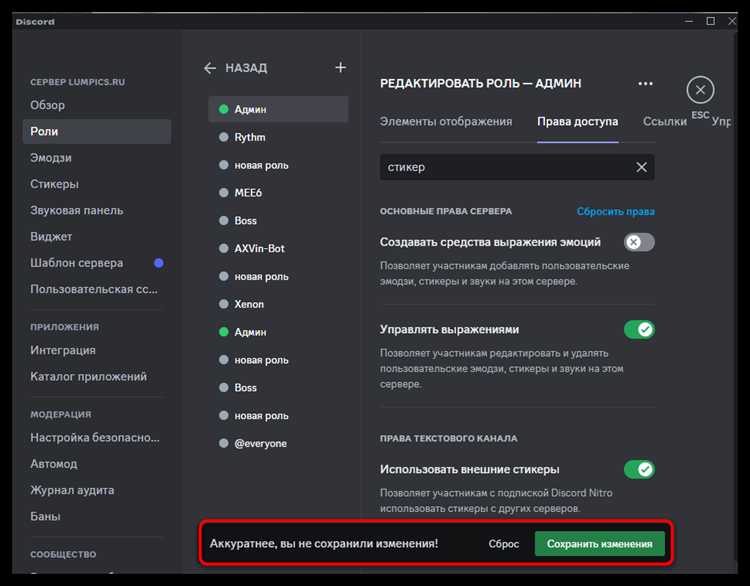
Добавление стикеров в личные чаты и группы на Discord требует нескольких простых шагов. Сначала убедитесь, что у вас есть соответствующие права для отправки стикеров. В личных сообщениях и группах это зависит от настроек сервера или разрешений владельца чата.
Для того чтобы добавить стикеры в личные чаты, выполните следующие действия:
1. Откройте чат. Перейдите в личное сообщение или группу, где вы хотите отправить стикер.
2. Найдите кнопку стикеров. В поле ввода сообщений рядом с кнопкой для отправки текста будет значок стикера. Нажмите на него, чтобы открыть доступные стикеры.
3. Выберите стикер. Выберите один из доступных стикеров или загрузите новый, если это необходимо. В случае использования серверных стикеров, они должны быть добавлены на сервер заранее.
4. Загрузка новых стикеров. Чтобы загрузить стикеры, откройте настройки сервера, перейдите в раздел «Стикеры» и добавьте их вручную. Только владельцы или администраторы сервера могут добавить стикеры для группы. Для личных сообщений можно загрузить стикеры через Discord Nitro.
5. Использование пакетов стикеров. Некоторые стикеры могут быть доступны только через покупку пакетов в магазине Discord. Примените их, после того как получите доступ через Discord Nitro.
Важно помнить, что в группах, где нет специального доступа для стикеров, они будут доступны только пользователям с Nitro. В других случаях стикеры будут заменяться на стандартные эмодзи.
Дополнительная информация: В Discord можно создавать персональные стикеры для отправки в чаты, если у вас есть подписка Discord Nitro. В этом случае вы можете загрузить изображения с размером до 512 КБ, чтобы использовать их как стикеры.
Как изменить или удалить уже добавленные стикеры
Если вы хотите изменить или удалить стикеры, которые уже добавлены в ваш сервер или личную коллекцию на Discord, это можно сделать всего в несколько шагов. Важно понимать, что эти действия можно выполнять только если вы являетесь администратором сервера или владеете необходимыми правами.
Как удалить стикер на сервере:
1. Перейдите в настройки сервера, нажав на стрелку рядом с его названием.
2. Выберите раздел «Стикеры» в меню настроек.
3. Найдите стикер, который хотите удалить, и нажмите на кнопку «Удалить» рядом с ним.
Как удалить стикер из личной коллекции:
1. Перейдите в меню настроек Discord, нажав на иконку шестеренки в нижней левой части окна.
2. В разделе «Стикеры» найдите стикер, который хотите удалить.
3. Нажмите на стикер, чтобы открыть его настройки, и выберите «Удалить».
Как изменить стикер:
Изменить стикер можно только в случае, если вы загружали его самостоятельно. Для этого выполните следующие шаги:
1. Перейдите в настройки сервера, выбрав раздел «Стикеры».
2. Найдите стикер, который хотите заменить, и удалите его.
3. Загрузите новый стикер, который будет использоваться вместо старого, следуя тем же шагам, что и для добавления стикера.
Обратите внимание, что стикеры, добавленные через пользовательские боты или сторонние приложения, могут требовать других шагов для удаления или изменения.
Почему стикеры не отображаются в Discord и как это исправить
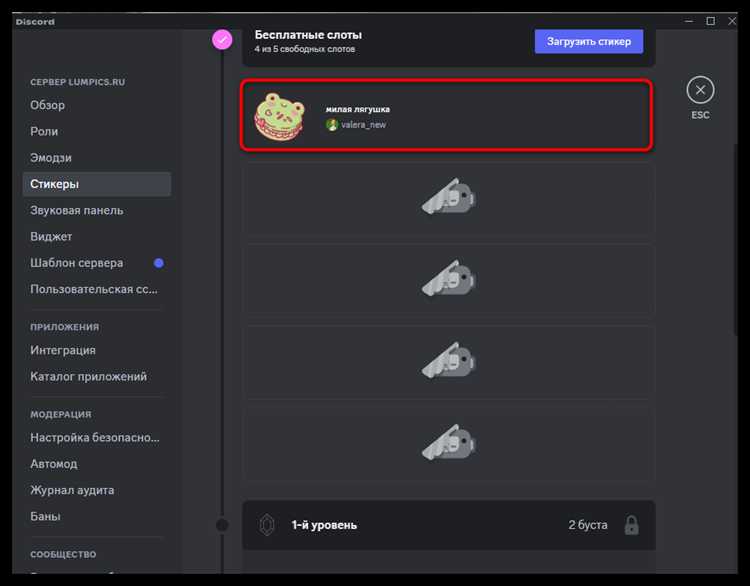
Если стикеры не отображаются в Discord, это может быть вызвано рядом причин, от проблем с настройками до багов в самом приложении. Рассмотрим наиболее частые проблемы и способы их решения.
1. Неактуальная версия приложения
Одна из самых распространённых причин – устаревшая версия Discord. Стикеры могут не работать в старых версиях, так как новые функции добавляются только в актуальных обновлениях. Чтобы проверить, что версия обновлена, перейдите в настройки приложения и убедитесь, что установлена последняя версия. Если обновления нет, скачайте последнюю версию с официального сайта или через магазин приложений.
2. Проблемы с настройками сервера или канала
В некоторых случаях администраторы серверов могут ограничить использование стикеров. Если вы не можете отправить стикер, проверьте настройки канала или сервера. Убедитесь, что функция стикеров активирована, и что у вас есть права на их использование. Это можно сделать через раздел «Настройки сервера» – «Права доступа».
3. Проблемы с интернет-соединением
Если ваш интернет-сигнал нестабилен или слишком слаб, это может привести к некорректной загрузке стикеров. Попробуйте переключиться на более стабильное соединение или перезагрузите роутер, чтобы устранить возможные проблемы с интернет-соединением.
4. Лимит на количество стикеров
Каждый сервер имеет лимит на количество загруженных стикеров. Если на сервере уже достигнут лимит, новые стикеры не будут отображаться. В таком случае вам нужно будет удалить старые или неиспользуемые стикеры, чтобы освободить место для новых. Это делается в разделе «Настройки сервера» – «Стикеры».
5. Поврежденные файлы стикеров
Если стикеры не загружаются или не отображаются корректно, это может быть связано с поврежденными файлами. Попробуйте удалить и заново загрузить стикер. Для этого зайдите в раздел стикеров на сервере и удалите поврежденный элемент, после чего загрузите новый файл.
6. Ограничения по формату и размеру файла
Discord поддерживает только определённые форматы стикеров, такие как PNG, APNG и Lottie. Также существует ограничение по размеру файла – 512 КБ для анимированных стикеров и 256 КБ для статичных. Убедитесь, что ваш стикер соответствует этим требованиям, прежде чем пытаться загрузить его на сервер.
7. Проблемы с кэшированием
Иногда Discord может не отображать стикеры из-за проблем с кэшированием. Чтобы решить эту проблему, очистите кэш приложения. Для этого откройте настройки Discord, перейдите в раздел «Настройки приложения» и выберите опцию очистки кэша. После этого перезапустите приложение.
8. Проблемы на стороне Discord
Если все вышеперечисленные способы не помогли, возможно, проблема на стороне сервера Discord. В этом случае стоит проверить официальные каналы поддержки Discord, чтобы узнать о возможных технических неполадках. Если это общая проблема, она будет решена в ближайших обновлениях.
Как использовать стикеры на мобильном устройстве в Discord
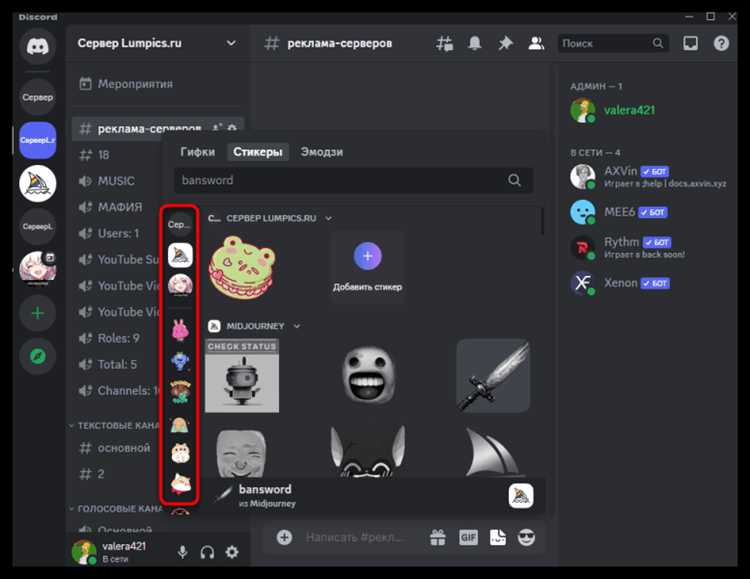
Для использования стикеров в Discord на мобильном устройстве необходимо выполнить несколько шагов. Вот как это сделать:
- Убедитесь, что у вас установлена последняя версия Discord. Откройте Google Play или App Store и обновите приложение, если это необходимо.
- Проверьте доступность стикеров. Если стикеры не появляются в чате, убедитесь, что вы подключены к серверу, который поддерживает их использование. В некоторых случаях доступ к стикерам может быть ограничен только для подписчиков Discord Nitro.
- Выбор стикеров:
- Откройте чат, в котором хотите отправить стикер.
- Нажмите на иконку смайлика в поле ввода сообщения.
- Перейдите на вкладку стикеров, выбрав соответствующий раздел внизу экрана.
- Добавление новых стикеров:
- Для загрузки новых стикеров на мобильном устройстве необходимо иметь подписку на Discord Nitro.
- Откройте настройки пользователя (иконка шестерёнки в нижнем правом углу экрана).
- Перейдите в раздел «Стикеры» и добавьте новые через кнопку «Добавить стикеры».
- Отправка стикера:
- Выберите стикер, который хотите отправить, и просто нажмите на него.
- После выбора стикер автоматически отправляется в чат.
Если у вас возникли проблемы с загрузкой стикеров, проверьте настройки вашей сети или переподключитесь к Discord. Иногда стикеры могут не отображаться из-за проблем с сервером.
Вопрос-ответ:
Как добавить стикеры в Discord на мобильном устройстве?
Чтобы добавить стикеры в Discord на мобильном устройстве, нужно сначала перейти в настройки сервера. Там выберите вкладку «Стикеры». Далее нажмите «Добавить стикеры» и выберите изображения на своем устройстве. Обратите внимание, что изображения должны соответствовать правилам Discord по размеру и формату. После добавления стикеры станут доступны для использования на вашем сервере.
Почему я не могу загрузить стикеры в Discord?
Есть несколько причин, по которым вы можете не иметь возможности загрузить стикеры в Discord. Возможно, вы не являетесь администратором сервера, так как только они могут добавлять стикеры. Также стоит проверить формат и размер изображения — стикеры должны быть в формате PNG, JPG или GIF и не превышать 512 кБ. Если все требования соблюдены, попробуйте перезагрузить приложение или обновить его до последней версии.
Какие ограничения по размерам для стикеров в Discord?
Стикеры, добавляемые в Discord, должны быть изображениями в формате PNG, JPG или GIF. Размер файла не должен превышать 512 кБ, а разрешение изображения — 320×320 пикселей. Если стикер не подходит по этим параметрам, его нужно будет изменить или уменьшить.
Можно ли использовать стикеры с анимацией в Discord?
Да, Discord поддерживает анимационные стикеры. Вы можете загрузить стикеры в формате GIF. Однако для использования анимационных стикеров на сервере необходимо, чтобы у вас была подписка Discord Nitro, так как эта функция доступна только для пользователей с платным тарифом. Без Nitro анимации работать не будут, и вы сможете использовать только статичные стикеры.
Как создать собственные стикеры для Discord?
Чтобы создать собственные стикеры для Discord, вам нужно использовать графический редактор, например, Photoshop или GIMP, и создать изображение, соответствующее требованиям платформы: размером до 512 кБ и разрешением 320×320 пикселей. Вы можете сделать стикеры статичными или анимированными (в формате GIF). После этого перейдите в настройки сервера, откройте раздел «Стикеры» и загрузите свои изображения. Если вы не администратор, вам нужно попросить администратора сервера добавить их.
Как добавить стикеры в Discord на ПК?
Чтобы добавить стикеры в Discord на компьютере, нужно выполнить несколько простых шагов. Во-первых, убедитесь, что у вас есть доступ к серверу, на котором можно загрузить стикеры. Откройте Discord и перейдите в настройки сервера. В разделе «Стикеры» выберите «Загрузить стикер», выберите нужные изображения и подтвердите загрузку. После этого стикеры будут доступны для использования всеми участниками сервера. Важно, чтобы изображения не превышали 256 KB и соответствовали требованиям Discord по формату (PNG, APNG или GIF).
Можно ли добавлять стикеры в Discord на мобильном устройстве?
Да, стикеры можно добавить и через мобильное приложение Discord. Для этого откройте Discord на смартфоне, зайдите в настройки сервера, где вы хотите добавить стикеры, и найдите раздел «Стикеры». Здесь выберите опцию для загрузки нового стикера, выберите изображение из галереи вашего устройства, после чего оно станет доступно для использования. Размер изображения также должен быть не более 256 KB и в формате PNG или GIF.